Cách Gộp Cột Trong Excel Hướng Dẫn Chi Tiết Từ A-Z Giúp Tiết Kiệm Thời Gian Và Nâng Cao Hiệu Suất
Trong công việc văn phòng, đặc biệt là khi làm việc với dữ liệu, Excel là một công cụ không thể thiếu. Tuy nhiên, không phải ai cũng biết cách gộp cột trong Excel một cách hiệu quả. Có nhiều trường hợp bạn cần kết hợp dữ liệu từ hai hoặc nhiều cột khác nhau thành một cột duy nhất. Ví dụ, bạn có họ và tên nằm ở hai cột riêng biệt và muốn gộp chúng lại thành một cột “Họ và Tên” hoàn chỉnh. Hoặc bạn muốn gộp địa chỉ từ nhiều cột (số nhà, tên đường, quận, tỉnh/thành phố) thành một dòng dữ liệu hoàn chỉnh để tiện cho việc in ấn hoặc tạo báo cáo.
Bài viết này sẽ hướng dẫn bạn nhiều phương pháp khác nhau để gộp cột, bao gồm sử dụng hàm CONCATENATE, hàm TEXTJOIN, toán tử &, cũng như cách dùng Power Query. Tùy thuộc vào phiên bản Excel và nhu cầu cụ thể, bạn có thể linh hoạt lựa chọn giải pháp phù hợp. Đồng thời, chúng tôi cũng sẽ cung cấp các lưu ý, thủ thuật, và mẹo nhỏ giúp quá trình hợp nhất dữ liệu được trơn tru, hiệu quả hơn.
Nội Dung Bài Viết
Tại sao cần biết cách gộp cột trong Excel?
Trước khi đi sâu vào các phương pháp cụ thể, hãy cùng điểm qua lý do vì sao việc biết cách gộp cột trong Excel lại quan trọng:
- Tiết kiệm thời gian: Thay vì phải gõ thủ công, bạn có thể dùng hàm hoặc công cụ tích hợp trong Excel để tự động gộp dữ liệu. Việc này giúp giảm sai sót và tăng tốc độ xử lý dữ liệu.
- Dễ dàng quản lý dữ liệu: Khi các thông tin liên quan được gộp chung vào một cột, việc tìm kiếm, lọc, và phân tích thông tin sẽ trở nên dễ dàng hơn.
- Tối ưu hóa việc báo cáo: Báo cáo có dữ liệu gọn gàng, rõ ràng sẽ tạo ấn tượng chuyên nghiệp, đồng thời giúp người xem dễ hiểu và nắm bắt thông tin nhanh chóng.
- Tương thích với nhiều công cụ phân tích: Dữ liệu được gộp hợp lý sẽ dễ dàng được đưa vào các công cụ BI (Business Intelligence), PivotTable, hoặc xuất sang các định dạng khác, mang lại hiệu quả cao hơn trong quá trình phân tích.
Các phương pháp gộp cột trong Excel
Dưới đây là một số cách phổ biến nhất giúp bạn gộp cột dữ liệu trong Excel:
- Sử dụng toán tử & (dấu và):
Đây là cách đơn giản nhất và áp dụng được trên hầu hết các phiên bản Excel. Bạn chỉ cần chọn ô đích và sử dụng công thức với & để nối các ô với nhau. - Hàm CONCATENATE (Excel cũ) hoặc CONCAT (Excel mới):
Hàm này cho phép gộp nhiều ô và chuỗi văn bản lại với nhau. Đây là cách truyền thống và rất phổ biến. - Hàm TEXTJOIN (Excel 365 trở lên):
Hàm TEXTJOIN cho phép gộp nhiều ô với nhau và tự động chèn dấu phân tách giữa chúng, rất tiện dụng khi bạn cần gộp danh sách dài. - Sử dụng Power Query:
Power Query là công cụ mạnh mẽ cho việc xử lý dữ liệu, cho phép bạn gộp cột, tách cột, lọc dữ liệu, và nhiều thao tác phức tạp khác với giao diện trực quan mà không cần quá nhiều công thức. - Dùng Flash Fill (Tự động điền):
Nếu bạn sử dụng Excel 2013 trở lên, Flash Fill là tính năng thông minh giúp tự động nhận diện mẫu dữ liệu và gộp cột một cách “mì ăn liền” nhưng vẫn hiệu quả.
Hướng dẫn chi tiết từng phương pháp
1. Gộp cột bằng toán tử &
Áp dụng cho: Mọi phiên bản Excel.
Ví dụ: Giả sử bạn có cột A chứa họ, cột B chứa tên. Bạn muốn gộp thành cột C với định dạng “Họ Tên”.
- Bước 1: Chọn ô mà bạn muốn hiển thị kết quả, ví dụ ô C2.
- Bước 2: Nhập công thức:
=A2 & " " & B2
Trong đó,A2là ô chứa họ,B2là ô chứa tên, và" "là một khoảng trống để phân tách giữa họ và tên. - Bước 3: Nhấn Enter để xem kết quả. Kết quả sẽ là “Nguyễn Văn” nếu A2 là “Nguyễn” và B2 là “Văn”.
- Bước 4: Sao chép công thức xuống các dòng còn lại để gộp toàn bộ danh sách.
Lưu ý: Bạn có thể chèn bất kỳ ký tự nào giữa hai cột, chẳng hạn dấu phẩy, gạch ngang, hoặc chuỗi ký tự khác.

2. Gộp cột bằng hàm CONCATENATE (hoặc CONCAT)
Áp dụng cho: Mọi phiên bản, nhưng từ Excel 2016 trở đi, CONCAT được khuyến khích thay thế CONCATENATE.
Cách thực hiện với hàm CONCATENATE:
- Bước 1: Chọn ô đích.
- Bước 2: Nhập công thức:
=CONCATENATE(A2, " ", B2) - Bước 3: Nhấn Enter.
- Bước 4: Sao chép công thức xuống.
Hàm CONCATENATE cho phép bạn ghép tối đa 255 đối số (ô hoặc văn bản), thuận tiện khi bạn cần gộp nhiều trường dữ liệu.
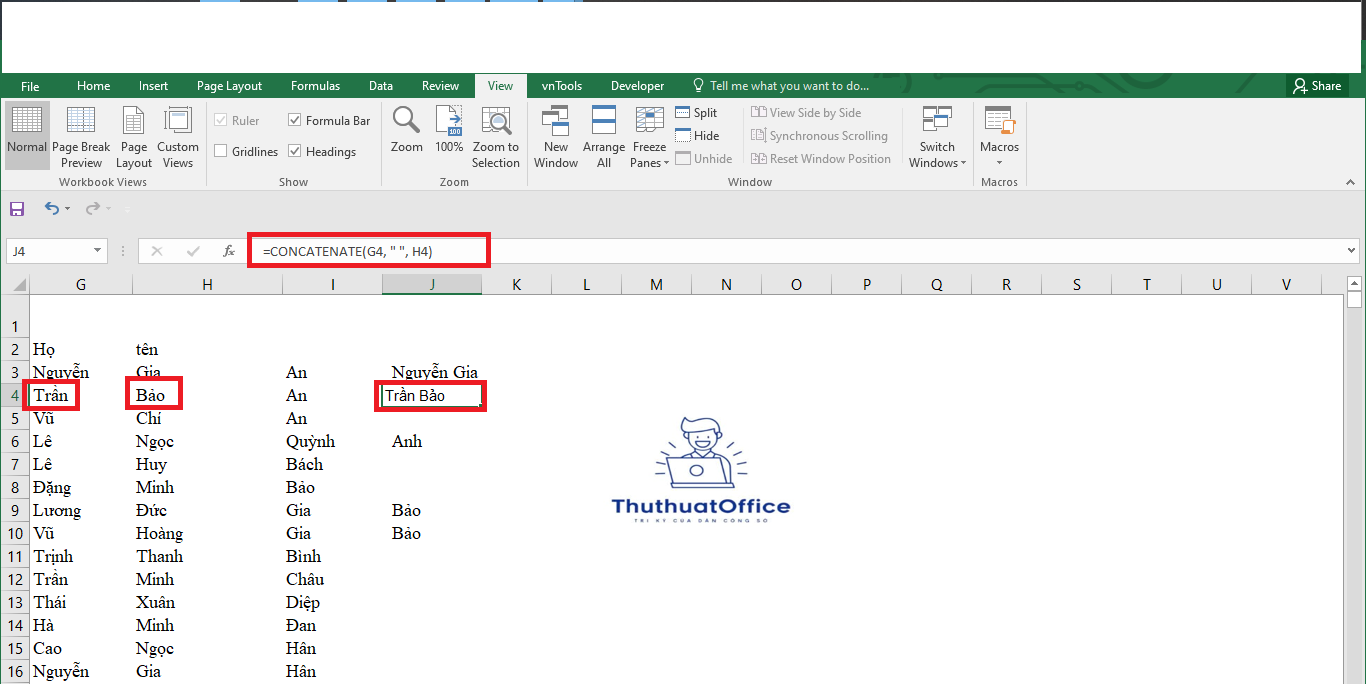
Cách thực hiện với hàm CONCAT (Excel mới):
- Tương tự, thay hàm CONCATENATE bằng CONCAT:
=CONCAT(A2, " ", B2)
Hàm CONCAT có cú pháp tương tự nhưng linh hoạt hơn và được Microsoft khuyến khích sử dụng thay thế CONCATENATE trong các phiên bản Excel 2019, Excel 365.
3. Gộp cột bằng hàm TEXTJOIN
Áp dụng cho: Excel 365 và Excel 2019 trở lên.
Hàm TEXTJOIN:
Cú pháp: =TEXTJOIN(delimiter, ignore_empty, text1, [text2], ...)
- delimiter: Ký tự phân tách giữa các giá trị (ví dụ: dấu cách, dấu phẩy).
- ignore_empty: TRUE hoặc FALSE, xác định có bỏ qua ô trống hay không.
- text1, text2, …: Các ô hoặc phạm vi ô cần gộp.
Ví dụ:
- Giả sử bạn có các cột A, B, C chứa các thành phần địa chỉ: Số nhà (A), Tên đường (B), Thành phố (C).
- Bạn muốn gộp thành một ô duy nhất với khoảng trống làm ký tự phân tách.
Công thức:
=TEXTJOIN(" ", TRUE, A2:C2)
Kết quả: “123 Nguyễn Trãi Hà Nội” nếu A2=123, B2=Nguyễn Trãi, C2=Hà Nội.
Ưu điểm của TEXTJOIN là bạn có thể gộp nhanh nhiều ô trong một phạm vi mà không cần nối từng ô riêng lẻ. Điều này rất tiện nếu bạn có dữ liệu dài và phức tạp.
4. Sử dụng Power Query để gộp cột
Áp dụng cho: Excel 2010 trở lên (cần cài Power Query add-in cho Excel cũ; Excel 2016, 2019, 365 có sẵn Power Query trong Data -> Get & Transform Data).
Cách thực hiện:
- Bước 1: Chọn dữ liệu (tạo một bảng hoặc chọn phạm vi dữ liệu).
- Bước 2: Chọn Data > Get Data (hoặc From Table/Range) để đưa dữ liệu vào Power Query.
- Bước 3: Trong Power Query Editor, chọn các cột cần gộp bằng cách giữ Ctrl và nhấp vào tiêu đề cột.
- Bước 4: Nhấp chuột phải, chọn “Merge Columns” (Hợp nhất cột).
- Bước 5: Chọn ký tự phân tách (có thể chọn Space, Custom delimiter, v.v…).
- Bước 6: Đặt tên cho cột mới. Nhấp OK.
- Bước 7: Nhấn Close & Load để trả dữ liệu về Excel.
Power Query giúp bạn thực hiện các thao tác gộp cột một cách trực quan và mạnh mẽ, đặc biệt hữu ích khi bạn có dữ liệu phức tạp hoặc cần nhiều bước tiền xử lý (loại bỏ khoảng trắng, lọc dữ liệu, chuyển định dạng).
5. Dùng tính năng Flash Fill (Tự động điền)
Áp dụng cho: Excel 2013 trở lên.
Flash Fill là tính năng thông minh dựa trên việc học mẫu dữ liệu. Bạn không cần viết công thức. Chỉ cần gõ ví dụ, Excel sẽ đoán phần còn lại.
Cách thực hiện:
- Bước 1: Giả sử bạn có cột A (Họ) và cột B (Tên) và muốn gộp vào cột C.
- Bước 2: Tại ô C2, bạn nhập thủ công dữ liệu gộp, ví dụ: “Nguyễn Văn” (nếu A2=Nguyễn, B2=Văn).
- Bước 3: Chọn ô C3, nhấn Ctrl+E hoặc vào Data > Flash Fill.
- Excel sẽ tự động nhận diện mẫu và điền toàn bộ cột C với dữ liệu gộp từ hai cột A và B.
Flash Fill cực kỳ nhanh, nhưng đôi khi không chính xác nếu mẫu dữ liệu phức tạp. Tuy nhiên, với các tác vụ đơn giản như gộp tên, địa chỉ, tính năng này rất đáng thử.
Mẹo và lưu ý khi gộp cột trong Excel
- Sao chép giá trị (Paste as Values): Sau khi sử dụng công thức để gộp cột, dữ liệu gộp là kết quả của công thức, nếu bạn xoá cột gốc, kết quả sẽ bị lỗi. Do đó, sau khi gộp thành công, bạn có thể sao chép cột kết quả và dán dưới dạng Values (Giá trị) để biến kết quả thành dữ liệu tĩnh.
- Chèn ký tự phân tách phù hợp: Nếu gộp họ và tên, bạn nên chèn khoảng trắng. Nếu gộp địa chỉ, có thể dùng dấu phẩy hoặc xuống dòng. Chọn ký tự phân tách rõ ràng, dễ đọc sẽ giúp dữ liệu cuối cùng gọn gàng.
- Kiểm tra ô trống: Khi gộp cột có dữ liệu trống, bạn có thể gặp trường hợp tạo ra khoảng trắng dư thừa hoặc dữ liệu không nhất quán. Nếu dùng hàm TEXTJOIN, chọn
ignore_empty=TRUEđể bỏ qua ô trống. Nếu dùng toán tử &, bạn có thể dùng hàm TRIM để loại bỏ khoảng trắng thừa. - Làm sạch dữ liệu trước khi gộp: Kiểm tra và loại bỏ khoảng trắng, ký tự thừa trong dữ liệu gốc sẽ tránh tình trạng kết quả cuối cùng bị lỗi hoặc khó đọc.
- Sử dụng hàm phụ trợ: Trong một số trường hợp, bạn có thể dùng thêm các hàm như TRIM (loại bỏ khoảng trắng dư), UPPER/LOWER/PROPER (điều chỉnh hoa thường của chữ) trước khi gộp, giúp kết quả trông chuyên nghiệp hơn.
Ví dụ tổng hợp
Giả sử bạn có bảng dữ liệu:
| Họ (A) | Tên (B) | Địa chỉ (C) | Thành phố (D) |
|---|---|---|---|
| Nguyễn | Văn A | 123 Nguyễn Trãi | Hà Nội |
| Trần | Thị B | 45 Lê Lợi | Đà Nẵng |
| Lê | Văn C | 789 Hai Bà Trưng | TP.HCM |
Bạn muốn gộp thành một cột duy nhất có dạng: “Nguyễn Văn A, 123 Nguyễn Trãi, Hà Nội”
- Dùng toán tử &:
=A2 & " " & B2 & ", " & C2 & ", " & D2
Kết quả: “Nguyễn Văn A, 123 Nguyễn Trãi, Hà Nội” - Dùng TEXTJOIN:
=TEXTJOIN(", ", TRUE, A2 & " " & B2, C2, D2)
Kết quả tương tự nhưng ngắn gọn hơn khi nhiều trường được gộp.
Khi nào nên dùng phương pháp nào?
- Toán tử &: Khi bạn chỉ cần gộp nhanh vài cột, và không quan tâm tính linh hoạt cao.
- Hàm CONCAT / CONCATENATE: Khi bạn quen với cú pháp hàm, cần gộp nhiều ô, làm việc trên phiên bản Excel cũ.
- Hàm TEXTJOIN: Khi bạn sử dụng Excel phiên bản mới (Office 365, Excel 2019 trở lên) và cần gộp nhiều ô với khả năng bỏ qua ô trống.
- Power Query: Khi dữ liệu phức tạp, cần nhiều bước xử lý, hoặc bạn thích giao diện trực quan, dễ kiểm soát.
- Flash Fill: Khi bạn cần kết quả nhanh, ít công thức, dữ liệu đơn giản, hoặc để trình bày một mẫu rõ ràng và để Excel đoán phần còn lại.
Tối ưu hóa SEO cho từ khóa “cách gộp cột trong Excel”
Khi viết bài hướng dẫn, bạn có thể tối ưu nội dung cho từ khóa “cách gộp cột trong Excel” bằng cách:
- Dùng từ khóa trong tiêu đề: Như trong bài viết này.
- Nhắc lại từ khóa trong phần mô tả ngắn, mở đầu, và xuyên suốt bài viết: Nhưng đừng lạm dụng, giữ mật độ tự nhiên.
- Sử dụng biến thể của từ khóa: “hợp nhất cột trong Excel”, “kết hợp cột Excel”, “cách nối dữ liệu cột trong Excel”.
- Cung cấp nội dung chất lượng, hữu ích và có chiều sâu: Điều này giúp bài viết được đánh giá cao, giữ chân người đọc lâu hơn, tăng cơ hội xếp hạng cao trên công cụ tìm kiếm.
- Chia sẻ thêm tip, ví dụ và hình ảnh minh họa (nếu có): Google đánh giá cao nội dung trực quan và hữu ích. Dù trong bài viết này chỉ là văn bản, nếu bạn đưa vào ảnh chụp màn hình và mô tả alt, nội dung sẽ thêm phần hữu ích.
Việc nắm vững cách gộp cột trong Excel sẽ giúp bạn làm việc với dữ liệu một cách chuyên nghiệp hơn. Từ việc gộp họ và tên, gộp địa chỉ, đến việc kết hợp nhiều thông tin rải rác thành một khối dữ liệu đồng nhất, tất cả đều trở nên dễ dàng hơn khi bạn biết áp dụng các công thức, hàm, và công cụ phù hợp.
Bạn có thể bắt đầu với phương pháp đơn giản nhất, như dùng toán tử &, rồi chuyển sang dùng hàm CONCAT, CONCATENATE, hoặc nâng cao với TEXTJOIN nếu có phiên bản Excel mới. Khi dữ liệu trở nên phức tạp hơn, hãy tìm đến Power Query. Nếu bạn ưa thích tốc độ và sự thuận tiện, Flash Fill có thể là trợ thủ đắc lực.
Dù bạn chọn phương pháp nào, điểm mấu chốt là làm cho công việc trở nên hiệu quả, tiết kiệm thời gian và giúp bạn sắp xếp dữ liệu một cách khoa học. Hãy thử áp dụng những kiến thức trong bài viết này vào công việc thực tế, bạn sẽ thấy sự khác biệt đáng kể trong quá trình xử lý dữ liệu trên Excel.
Hy vọng bài viết về “cách gộp cột trong Excel” này giúp ích cho bạn. Chúc bạn thành công trong việc làm chủ Excel và tối ưu hóa quy trình xử lý dữ liệu!
Excel -Cách Giảm Dung Lượng File Excel Hiệu Quả Hướng Dẫn Chi Tiết Từ A-Z
Cách Cố Định Ô Trong Excel Hướng Dẫn Từ A Đến Z
Cách Copy Trong Excel Hướng Dẫn Chi Tiết Từ Cơ Bản Đến Nâng Cao
Cách Chèn Thêm Hàng Trong Excel Hướng Dẫn Chi Tiết Từ A-Z
Cách Chèn Thêm Cột Trong Excel Đơn Giản, Nhanh Chóng Và Hiệu Quả
Cách Bỏ Dấu Trong Excel Hướng Dẫn Chi Tiết Từ A-Z
Cách Chèn Cột Trong Excel Từ A Đến Z Hướng Dẫn Chi Tiết Cho Người Mới Bắt Đầu Và Chuyên Gia